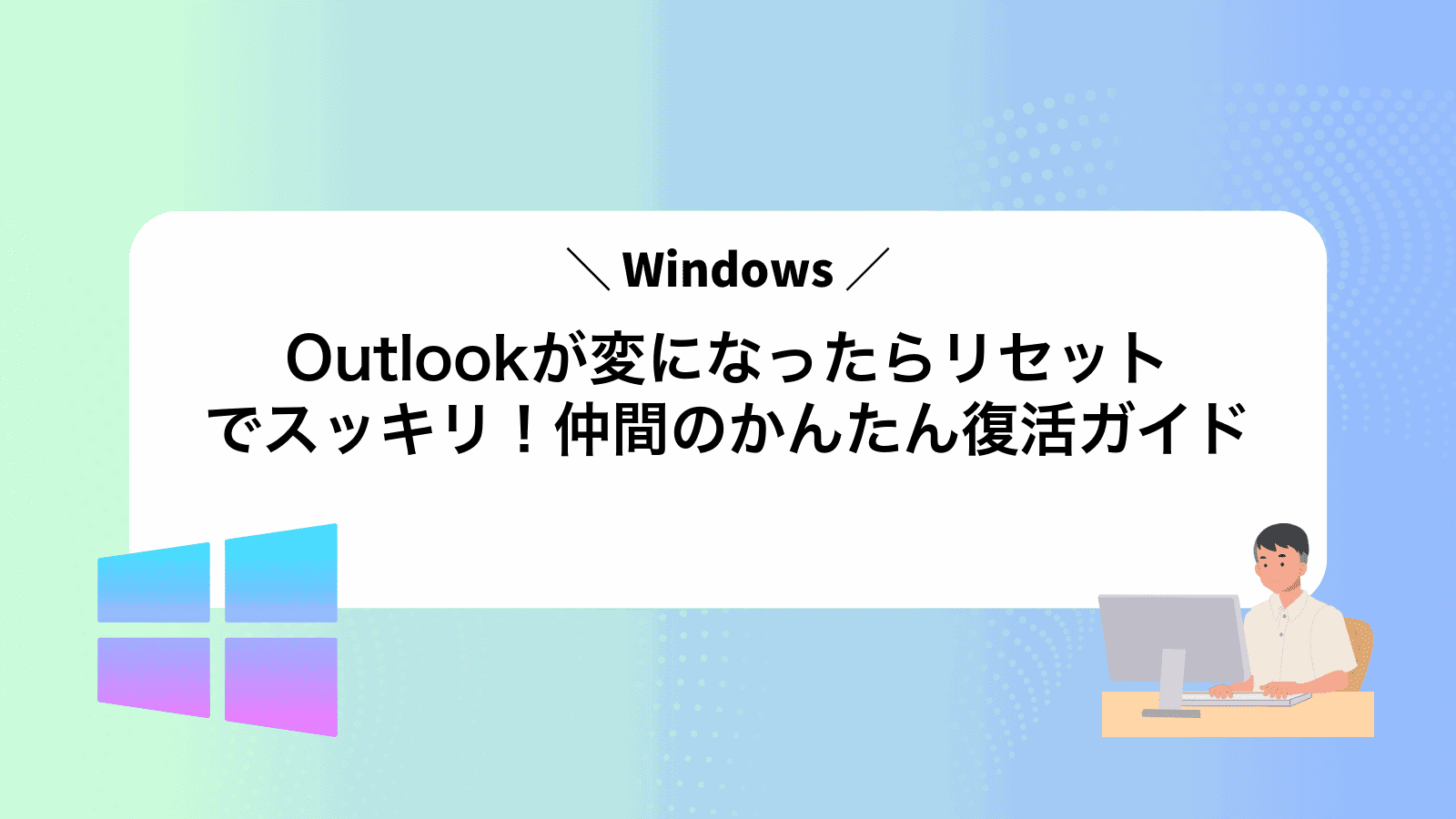Outlookが急に動かなくなりメールや予定が開けず、あわててリセットを試したもののどこから手を付けてよいか迷っていませんか?
ここではシステムの深部を触らずに安全に設定を初期化する手順と、作業後に快適さを取り戻すコツを経験談を交えて整理しています。面倒な入力を減らす小技もあるため、画面を追うだけで復旧と最適化が同時に進みます。
すぐにメールのやり取りを再開したい方は、手元のパソコンで画面を見比べつつステップを順に進めるだけで、落ち着いて問題を解消できます。
Outlookをリセットして初期状態に戻すまるごと手順

Outlookをまるごとリセットすると、気づかないうちにたまった設定のゴミが一掃されて、まっさらな状態で再スタートできます。Windows11の最新アップデートでも問題なく試せるので、動きが遅い/受信トレイが表示されないなどのトラブルにぴったりです。
- データのバックアップ:PSTファイルや署名フォルダをエクスプローラーでコピー
- Outlookを完全に終了:タスクマネージャーで「OUTLOOK.EXE」を終了させる
- プロファイルをリセット:「コントロールパネル」→「メール」→「プロファイルの表示」から既存プロファイルを削除
- 再起動&新規プロファイル作成:Outlook起動時に新プロファイルを登録し、必要なPSTをインポート
プロファイルを削除すると連絡先やルールもリセットされるので、前もってエクスポートを忘れないでください。
手順①コントロールパネルでOutlookプロファイルをまっさらにする

コントロールパネルからOutlookのプロファイルをまっさらにして、設定やデータを初期状態に戻します。
Windowsキーを押して「コントロールパネル」と入力し、Enterキーで起動します。
右上の「表示方法」が「カテゴリ」になっている場合は、プルダウンから「大きいアイコン」を選びます。
一覧から「メール(Microsoft Outlook)」をクリックして、プロファイル設定のウィンドウを開きます。
「プロファイルの表示」をクリックし、リストにあるプロファイルを選んで「削除」を押します。
「追加」をクリックし、任意の名前を入力して新規プロファイルを作成します。
作成したプロファイルを選び、「常にこのプロファイルを使う」をオンにしてOKを押します。
削除したプロファイルに重要なデータがある場合は、事前に.pstファイルなどのバックアップを取っておくと安心です。
①タスクバーの検索ボックスでコントロールパネルを開く
コントロールパネルをすばやく開すには、タスクバーの検索ボックスを活用します。初めて使うときは「ここに入力」と表示されている場所を探してみてください。
タスクバーにある「ここに入力して検索」の部分か虫眼鏡アイコンをクリックします。
キーボードで「コントロールパネル」とゆっくり入力します。変換ミスに注意してください。
表示された「コントロールパネル」をクリックして開きます。Enterキーでも起動できます。
検索ボックスが隠れている場合はタスクバーの余白を右クリックして「検索」を「検索アイコンを表示」か「表示」に切り替えてください。
②表示方法を小さいアイコンに切り替えてMailをクリックする
画面左下のスタートボタンをクリックして、コントロールパネルと入力して開きます。
右上にある表示方法をクリックし、リストから小さいアイコンを選びます。
アイコン一覧が表示されたら、Mailを探してクリックしてください。
ここでMail設定画面が開くので、プロファイルの追加や修復など次の操作に進めます。
③プロファイルの表示を押して既存プロファイルを選び削除を選択する
Outlook画面の右上にあるアバター(プロフィール写真)の横に表示される「プロファイルの表示」をクリックします。表示された一覧から削除したいプロファイル名を選んで、一覧右下の「削除」ボタンを押してください。確認画面が出たら注意文を読んでから「はい」を選ぶと、選んだプロファイルが完全に消えます。
この操作をするとメールアカウントの設定やキャッシュデータがリセットされるので、大切なメールを失わないように事前にエクスポートツールなどでバックアップを取っておくと安心です。
④追加を押して新しいプロファイル名を入力する
「追加」をクリックするとプロファイル名を入力するボックスが開きます。
ここにはあとで見ただけで何の設定か分かる名前を入力しましょう。たとえば「プライベート用」「会社メール(テスト)」などが分かりやすくて便利です。
⑤電子メールアカウントを設定して完了を押す
表示されたアカウント情報が正しいかしっかり確認します。特にパスワードとサーバー名に誤りがないか要チェックです。
問題なければ画面下の「完了」をクリックします。これでアカウントのセットアップが終了し、Outlookがメールの受信を始めます。
⑥常に使用するプロファイルを新プロファイルにしてOKを押す
新しく作成したプロファイルをOutlookの起動時に自動で使う設定に切り替えます。
プロファイル設定画面の上部にある「常にこのプロファイルを使用する」にチェックを入れ、プルダウンメニューから先ほど作成した新しいプロファイルを選びます。そのあと「OK」をクリックして設定を保存してください。
この設定をすると、次回からOutlookが自動的に新しいプロファイルで起動します。
手順②設定アプリの修復機能でOutlookだけを直す
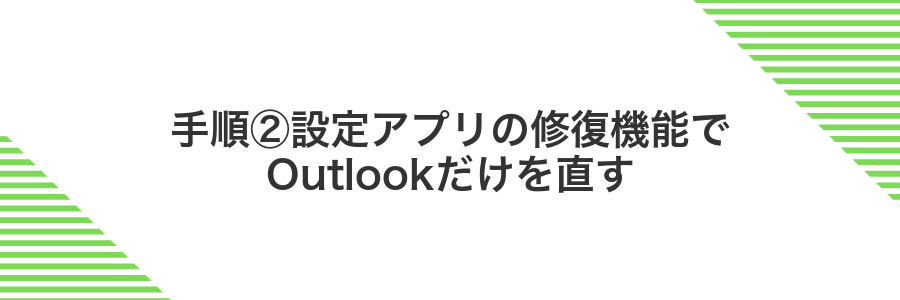
設定アプリの修復機能を使うとOutlookだけをリセットできるため、メールアカウントや保存データはそのままに不具合だけをサクッと直せます。
Windowsキー+Iを押して設定を起動します。
「アプリ」→「アプリと機能」を選び、一覧から「Microsoft 365」または「Outlook」を見つけてクリックします。
「詳細オプション」をクリックし、「修復」セクションで〈クイック修復〉を実行します。改善しない場合は〈オンライン修復〉を選ぶとより徹底的に直せます。
オンライン修復を選ぶとOffice全体を再インストールするので時間がかかる場合があります。
①スタートボタンから設定を開きアプリを選ぶ
画面左下のスタートボタンをクリックし、表示された歯車アイコンから設定を開きます。設定画面が立ち上がったら左側メニューにあるアプリを選んでください。
②一覧からMicrosoft365Appsを選び詳細オプションをクリックする
インストールしたいOfficeアプリが並んだリストの中からMicrosoft365Appsを見つけてください。
選んだあと、右側にある詳細オプションをクリックすると、言語や構成を細かく設定できる画面が開きます。
③修復のクイック修復を押して修復を開始する
まずアプリ一覧でOffice製品はすべて閉じておきます。表示された画面でクイック修復を選択し、修復ボタンをクリックしてください。
この修復はファイルのチェックと簡易な不具合調整だけを行うので、数分で終わります。進み具合が%表示されるので完了までそのまま待ちましょう。
完了後はOutlookを再起動して動作を確認します。問題が改善しない場合はオンライン修復を試すといいでしょう。
④完了後にPCを再起動してOutlookを確認する
設定がリセットされたら、すべてのアプリを保存して閉じたうえでPCを再起動します。
再起動が終わったらOutlookを開いて動作をチェックしてください。起動やメール送受信でエラーが出なければリセット成功です。
起動に時間がかかる場合は、タスクマネージャーで起動中のOutlookプロセスが残っていないか確認しましょう。
手順③SaRAツールで自動リセットをおまかせする
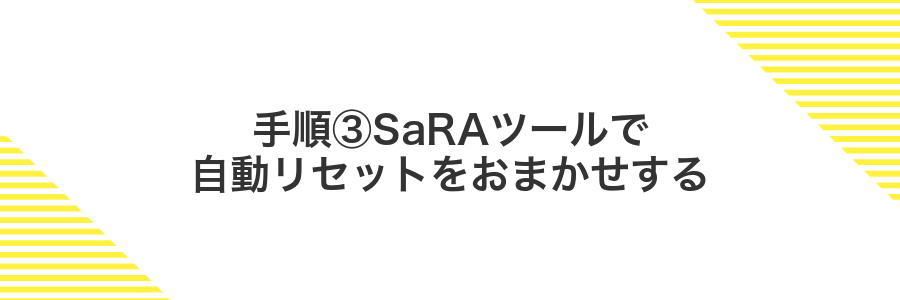
手順③では、Microsoftが無料で配布しているSaRA(Support and Recovery Assistant)ツールにおまかせしてみましょう。
SaRAは画面の案内に沿ってクリックしていくだけで、迷子になりがちなOutlookの設定リセットを自動で処理してくれます。最新版のOfficeやWindows10/11でも動作確認済みなので、レジストリやプロファイル操作に自信がないときでも安心です。
①ブラウザーでMicrosoftSupportandRecoveryAssistantを検索してダウンロードする
いつも使っているブラウザーを開きます。アドレスバーに「support.microsoft.com」と入力してMicrosoft公式サイトに飛びましょう。
サイト内の検索窓に「Support and Recovery Assistant」と入力して実行します。出てきた結果から公式の「Microsoft Support and Recovery Assistant」を探してクリックしてください。
ダウンロードページが表示されたら、ご利用のWindowsに合う(通常は64ビット)バージョンを選んで「ダウンロード」ボタンを押します。ダウンロードが始まるまで数秒待ちましょう。
Microsoft公式以外のサイトからはダウンロードしないこと。またダウンロード後はファイルを右クリック→プロパティ→デジタル署名を確認して、正しい発行元かチェックしましょう。
②セットアップを実行しOutlookを選んで次へを押す
Win+Rキーを押し、control appwiz.cplと入力してEnterキーを押してください。
プログラムの一覧から「Microsoft 365 Apps」を探してクリックし、「変更」ボタンを選ぶとセットアップ画面が起動します。
「インストールの変更」を選び、表示された機能一覧の中からOutlookのアイコンをクリックしたら次へを押して進めてください。
③表示される指示に従ってリセットを進める
ウィザードが始まったら画面の案内に沿って次へをクリックします。
「本当にリセットしますか?」などの確認が出たら内容をよく読んで、問題なければリセットを選んでください。
処理中はOutlookが自動で再起動することがあります。作業中のファイルはあらかじめ保存しておくと安心です。
④処理完了後Outlookを起動して動作を確認する
スタートボタンをクリックして「Outlook」アイコンを選び、ダブルクリックで起動します。メール一覧やプレビューがちゃんと表示されているか確認しましょう。
送受信ボタンを押して新着メールをチェックすると、通信にも問題がないか分かりやすいです。エラーが出るときはWindowsを再起動してから再度試してみてください。
リセット後にOutlookをもっと快適にするちょい足しワザ

リセット後のOutlookをさらに快適に使いこなすための、プログラマーならではのちょい足しワザを集めました。
| ワザ | 活躍シーン |
|---|---|
| クイックステップの設定 | 定型作業をボタン一つで実行したいとき |
| ショートカットキーのカスタマイズ | よく使う操作をキー一発で済ませたいとき |
| フォルダー自動整理ルール | 受信メールを自動で仕分けして手間を減らしたいとき |
| リボンの最適化 | よく使うボタンだけ表示して画面をスッキリさせたいとき |
| スレッド表示のオン/オフ切り替え | 会話形式でメールを確認したい/個別で見たいとき |
それぞれのワザはすぐに適用できるものばかりです。次から詳しい手順を見ながら、手軽にOutlookをカスタマイズしてみてください。
迷惑メールが届かないようにルールをつくる

迷惑メールをすっきりシャットアウトしたいなら、Outlookの「ルール機能」が頼りになります。
あらかじめ差出人や件名のキーワードを指定してルールを作成すると、条件にマッチしたメールを自動で迷惑メールフォルダーに振り分けたり、削除したりできます。手動で削除する手間が減って、受信トレイがいつも整理された状態になります。
プログラマー視点のちょっとしたコツとしては、複数のキーワードを「または」で組み合わせること。たとえば「宣伝」「無料」「要確認」などよく届く不審なワードをまとめて登録しておけば、迷惑メールを逃さずキャッチできます。
ホームタブのルールから新しいルールを選ぶ
Outlookの画面上部にあるホームタブをクリックして表示を切り替えます。
ホームタブの中ほどにあるルールボタンを押し、メニューから新しいルールをクリックします。
メール以外のビューではルールメニューが動かない場合があります。必ずメール画面で操作してください。
受信条件を指定して次へを押す
受信したときに適用したい条件にチェックを入れます。たとえば特定の差出人からのメッセージや件名に特定の言葉が含まれるを選択してください。
下側のリンク(青字の文字)をクリックして、差出人やキーワードを指定します。入力が終わったら次へを押して先に進みましょう。
仕分け先フォルダーを選んで完了を押す
一覧から移動先にしたいフォルダーをクリックして選びます。もし新しいフォルダーが必要なら「新しいフォルダー」を押して名前を付けてから選択してください。
指定できたら画面下の「完了」を押します。これで仕分けルールが保存され、以降は対象のメールが自動的に選んだフォルダーへ送られます。
署名をクラウドで同期してどのPCでも同じにする

Outlookの署名フォルダをOneDrive(クラウドストレージ)にまとめて置くと、どのPCでも同じ署名が使えます。
- 常に最新の署名を利用:署名を修正するとすぐ全PCに反映される
- 手動コピー不要:新しくPCを用意してもOneDriveを同期するだけで完了
- バックアップとして安心:OneDriveの履歴機能で前バージョンにも戻せる
プログラマー視点だと、Windows起動時にPowerShellスクリプトでローカルの署名フォルダとクラウド上を自動で同期させると、さらに手間なく安定します。
ファイルメニューのオプションを開きメール署名をクリックする
Outlook画面の左上にあるファイルタブを選びます。
メニューが開いたら下部にあるオプションをクリックしてOutlookオプションのウィンドウを表示させます。
左側のリストからメールを選び、画面右側の署名…ボタンを押して署名設定画面を開いてください。
署名をクラウドに同期するをチェックして保存する
署名編集画面の下部にある署名をクラウドに同期するという項目を探します。チェックボックス(またはスイッチ)をクリックして有効にしてください。
チェックを入れたら画面右上または下部の保存ボタンをクリックします。これでクラウド同期がオンになり、別のデバイスでも同じ署名が使えるようになります。
テーマと表示レイアウトを自分好みに整える

Outlookを使いはじめた直後は、画面の雰囲気がちょっと味気なく感じるかもしれません。でもテーマや表示レイアウトを整えるだけでグンと使いやすくなるので、まずは軽い気持ちで試してみましょう。
テーマ切り替えはファイル>オプション>全般からカラーテーマを選ぶだけで完了します。ライトテーマは明るく見やすいので長時間作業のおともにぴったりですし、ダークテーマは目の疲れを抑えたい夜間作業におすすめです。
受信トレイのレイアウトは「表示>ビューの変更」からコンパクトビューやプレビュー付きビューに切り替え可能です。プレビュー付きなら見たいメールの中身をすぐチェックできるので、作業効率がアップします。いくつか組み合わせを試して、自分だけの快適表示を見つけましょう。
表示タブのビュ―の変更をクリックする
Outlookを起動したら、リボンメニューの上部にある表示タブを選んでください。続いて画面右寄りのビューの変更をクリックすると、標準やプレビューなどの一覧が表示されます。
ダークモードを切り替えて見やすさを調整する
Outlookを起動して左上のファイルタブをクリックしてください。
左ペインにあるオプションを選んでオプション画面を開きます。
表示されたオプション画面の一般タブで、Officeテーマのプルダウンを開き、黒またはダークグレーを選んでください。
同じ画面にある背景にダークモードを適用のチェックを外すと、メールの本文だけ明るいままにもできます。
最後にOKを押して設定を保存しましょう。
列の設定で必要な情報だけ残す
上部の表示タブをクリックして「ビューの変更」→「ビューの設定」を選びます。
設定画面で「列」をクリックし、不要な列を選んで「削除」を押します。
リストから必要な列を選んで「追加」し、順番をドラッグして整えます。
列をいくつか削除すると画面がすっきりしますが、必要な情報が消えないように注意しながら進めてください。
よくある質問

- Outlookをリセットするとメールはどうなりますか?
リセットしてもメールはサーバーに残るので消えません。設定だけ初期状態に戻るので安心してください。
- バックアップは必要ですか?
万一に備えてデータファイル(.pst)をエクスポートしておくと安心です。プログラマーのコツとして、外付けUSBやクラウドに保存してからリセットすると安全度が高まります。
- リセット後の再設定は難しいですか?
メールアカウントを再登録するだけなので難しくありません。受信サーバーや送信サーバー情報はプロバイダーのWebページで確認できますよ。
リセットしたらメールや連絡先は消える?
リセットをしても、ExchangeサーバーやOffice365/Outlook.comなどクラウド上のメールと連絡先データは消えません。メールアカウントの設定情報やカスタマイズが初期状態に戻るだけで、実際のメール本文やアドレス帳データはサーバー側に残り、再設定後に自動で同期されます。
ただし、POP設定でローカルPSTファイルにメールを保存している場合は、リセット後にOutlookがPSTファイルを参照しなくなることがあります。データそのものは消えていませんが、プロファイルからリンクが切れて見えなくなるだけです。
リセット前にPSTファイルの場所を確認し、念のためバックアップしておくと安心です。
プロファイルが削除できないときは?
プロファイルを削除しようとしても削除ボタンが押せなかったりエラーが出たりするときは、Outlookがバックグラウンドで動作していたり、レジストリにプロファイル情報が残っていたりするのがよくある原因です。
そんなときはレジストリを直接編集して不要なプロファイルキーを消す方法がおすすめです。この手順なら他の設定を壊さずに目的のプロファイルだけをきれいに削除できるので、初学者でも安心して作業できます。
会社PCでSaRAツールを使っても大丈夫?
会社PCはセキュリティがしっかりしているぶん、管理者権限がないとツールをインストールできないようにロックされていることがあります。
SaRAツールはMicrosoft公式のサポート&リカバリーツールなので、ウイルス混入の心配はありません。ただし、通常のインストーラー版は管理者権限が必要なので、ポータブル版を使うかIT部門に依頼して導入してもらうのがスムーズです。
プログラマー視点のアドバイスとしては、USBメモリにポータブル版を入れて実行するとレジストリに触れずに動かせます。パソコンの環境を汚さずに診断できるので、あとあと元に戻す手間も減ります。
最終的には会社のルールを守るのが一番です。ツールを起動する前にひと声かけるだけで、安心してSaRAの診断力をフル活用できます。
リセット後に再び動かなくなったら何度もリセットしていい?
リセットしてまた動かなくなると「もう一度リセットすれば?」と思いがちですよね。でも連続でリセットを繰り返すとOutlookの設定ファイルやプロファイルに余計な負荷がかかるのであまりおすすめできません。
代わりに新しいメールプロファイルを作成したり、セーフモードで起動してアドインを一つずつオフにしながら調べると根本原因をつかみやすくなります。経験者としては問題の原因を絞ってからリセットを行うと同じ問題と何度も格闘しなくてすみます。
まとめ

大切なメールや設定はまずバックアップしましょう。
そのあとセーフモード起動で動作をチェックし、問題が続く場合はコマンドスイッチで設定をリセット。もし改善しなければ新しいプロファイル作成やアプリの修復機能を試してみてください。
これでOutlookはスッキリ初期状態に戻り、また快適なメールライフが楽しめますよ。